Exporter un projet Premiere Pro avec tous les fichiers
Introduction
Dans ce guide, nous allons vous montrer une méthode rapide et simple pour exporter l'intégralité de votre projet Adobe Premiere Pro ainsi que tous les fichiers médias associés, AutoCaptions, AutoZoom, etc. Cette technique est essentielle lorsque vous devez transférer votre projet à un autre monteur ou le livrer à un client tout en garantissant qu'aucun fichier ni montage AutoCut ne manque.
Comment exporter votre projet ?
1. Ouvrir le gestionnaire de projet
Dans le menu principal de Premiere Pro, allez dans Fichier > Gestionnaire de projet.
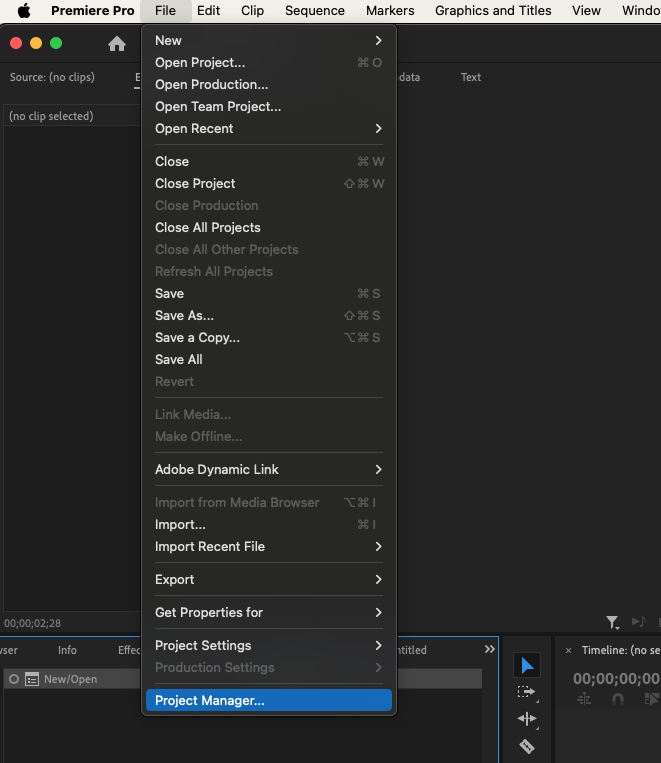
2. Configurer les paramètres d'exportation
-
Dans la fenêtre du gestionnaire de projet, trouvez la section 'Projet résultant' et assurez-vous que "Collecter les fichiers et copier dans un nouvel emplacement" soit sélectionné.
-
Choisissez votre destination désirée en cliquant sur Parcourir. Pour ce tutoriel, nous utiliserons le Bureau.
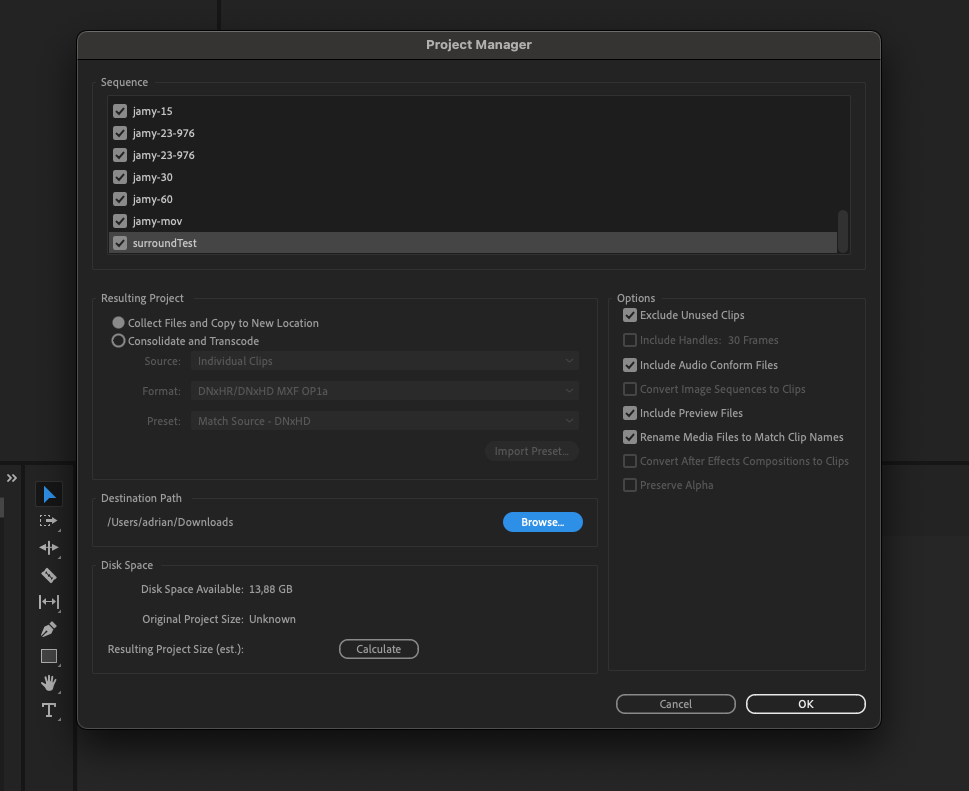
-
Vérifiez l'espace disque requis pour l'exportation et assurez-vous que vous avez suffisamment d'espace à l'emplacement choisi.
-
Vous avez l'option d'Exclure les clips non utilisés, ce qui réduira la taille du projet copié en omettant les clips qui ne sont pas utilisés dans la (les) séquence(s) actuelle(s).
-
Décidez s'il faut inclure d'autres fichiers tels que les Fichiers de conformité audio et les Fichiers de prévisualisation. Il est généralement sûr d'exclure les fichiers de prévisualisation à moins qu'ils ne soient nécessaires pour des usages spécifiques.
-
Si vous avez personnalisé les noms des clips dans le projet, vous pouvez cocher Renommer les fichiers médias pour correspondre aux noms des clips, sinon vous pouvez laisser cette option décochée.
-
Une fois satisfait des configurations, cliquez sur OK pour continuer.
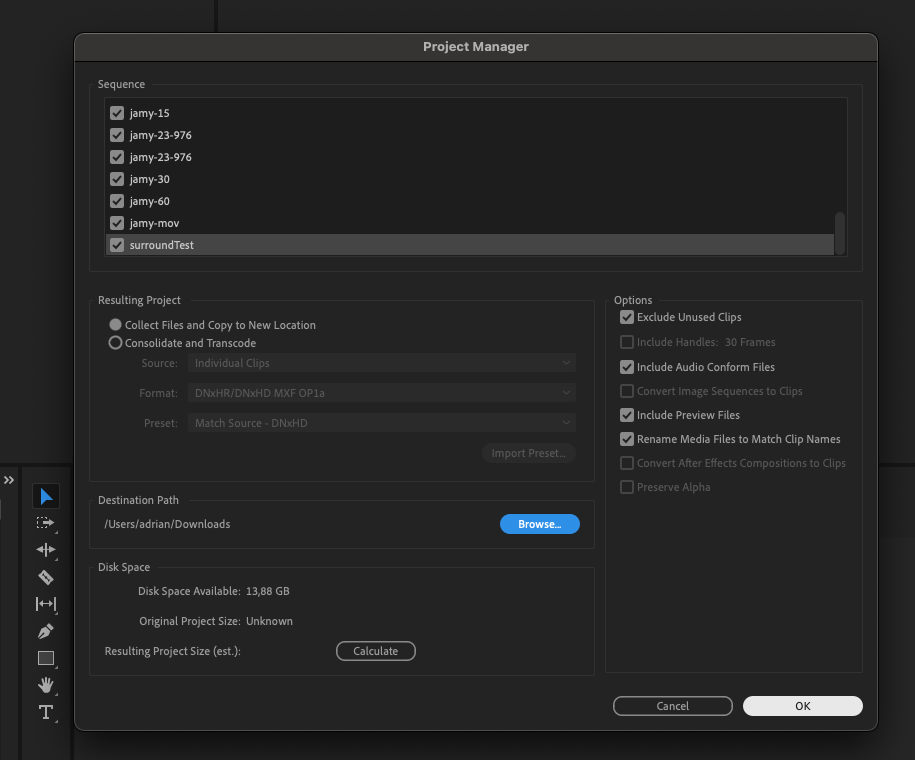
3. Enregistrer et exporter
-
Premiere Pro vous demandera d'enregistrer le projet avant de continuer. Cliquez sur Enregistrer.
-
Le gestionnaire de projet commencera ensuite à copier les fichiers nécessaires à l'emplacement spécifié.
4. Vérifier le projet exporté
Une fois l'exportation terminée, naviguez jusqu'à l'emplacement choisi et assurez-vous que tous les fichiers sont présents, y compris le fichier projet, le cache média et les éléments.
Conclusion
Vous avez maintenant exporté avec succès votre projet Adobe Premiere Pro avec tous les fichiers associés, garantissant une transition en douceur à un autre monteur ou client. En suivant ces étapes, vous pouvez éviter les problèmes de fichiers manquants et maintenir l'intégrité de votre projet lors des transferts.
N'oubliez pas de toujours vérifier deux fois les fichiers copiés avant de les envoyer pour vous assurer que tout le nécessaire est inclus.
Merci d'avoir suivi ce tutoriel. Bon montage !
Table des matières